Les logiciels pour Mac, similaires aux applications de bureau pour d’autres systèmes, sont capables d’afficher des notifications directement sur votre écran. Contrairement à iOS où une application doit obtenir votre accord pour envoyer des notifications, macOS ne suit pas cette règle par défaut. Les programmes installés supposent avoir le droit de vous notifier. Voici comment vous pouvez désactiver ces notifications pour une application spécifique sur macOS.
Comment désactiver les alertes des applications
Sur macOS, vous avez la possibilité de gérer les notifications de chaque application séparément. Bien que macOS n’exige pas que les applications demandent la permission avant d’envoyer des notifications, vous pouvez toujours choisir de les désactiver sélectivement.
Pour commencer, ouvrez les Préférences Système, puis cliquez sur « Notifications ».
Dans le panneau « Notifications », vous verrez une liste de toutes les applications installées sur votre machine. Sélectionnez l’application dont vous souhaitez modifier les paramètres dans la colonne de gauche. Ensuite, dans le volet de droite, choisissez l’option « Aucune » pour bloquer toutes les notifications provenant de cette application.
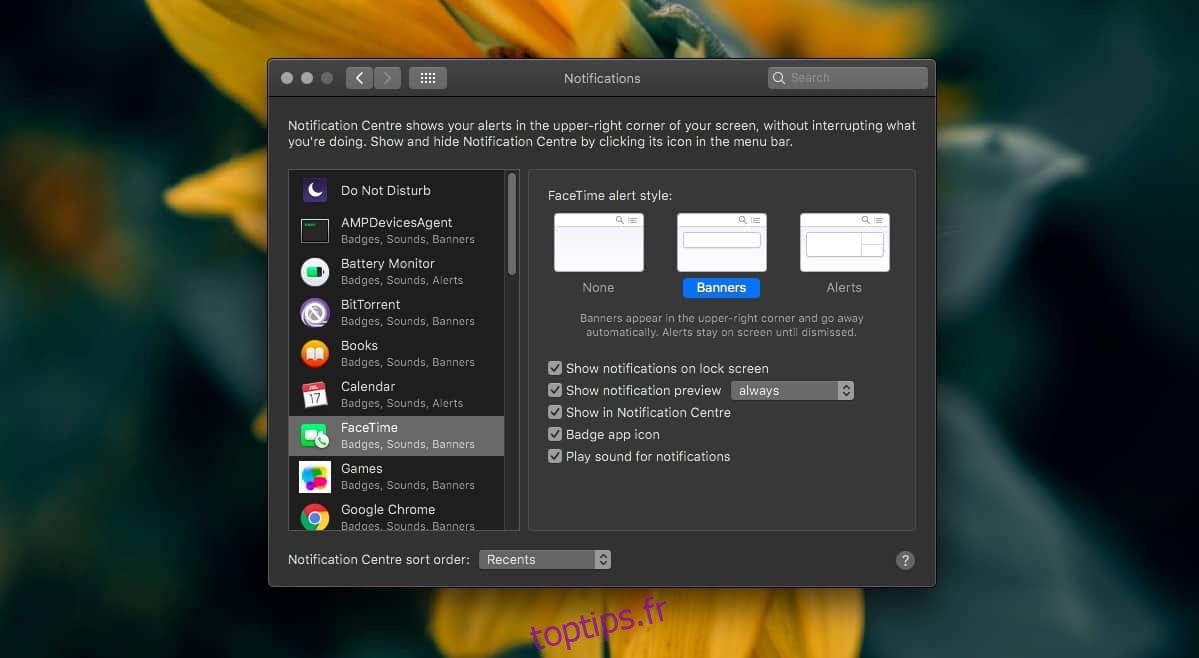
macOS propose les mêmes types de notifications que iOS: les bannières et les alertes. Les alertes restent visibles jusqu’à ce que vous les fermiez, ce qui est idéal pour les applications qui nécessitent votre attention immédiate, comme un client de messagerie ou une application de messagerie instantanée. Les bannières disparaissent automatiquement et sont plus appropriées pour des notifications moins urgentes, comme un navigateur qui signale la fin d’un téléchargement.
Vous pouvez également choisir d’empêcher les notifications d’une application d’apparaître dans le centre de notifications. Pour ce faire, accédez aux paramètres de notifications de l’application dans les Préférences Système, puis désactivez l’option « Afficher dans le centre de notifications ». Les notifications, qu’il s’agisse d’alertes ou de bannières, ne seront plus enregistrées dans le centre. Attention, cela signifie que vous ne pourrez plus consulter une notification que vous auriez pu manquer.
Tout comme sur iOS, vous pouvez choisir de n’activer que les alertes sonores. En sélectionnant le type de notification sur « Aucune » et en laissant l’option « Émettre un son pour les notifications » activée, vous entendrez uniquement un signal sonore sans message visuel. De même, si vous préférez des notifications discrètes, qu’elles soient sous forme de bannières ou d’alertes, vous pouvez désactiver l’option « Émettre un son pour les notifications ».
Comme cette fonctionnalité est très similaire à celle d’iOS, elle partage également certaines de ses limitations. Par exemple, il n’est pas possible d’activer le mode « Ne pas déranger » pour une application en particulier. Il s’agit d’une fonctionnalité simple qui serait appréciée par de nombreux utilisateurs sur leurs téléphones et ordinateurs, mais elle n’est pas encore disponible, même dans la version Catalina de macOS.